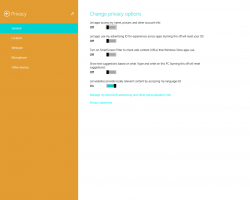Estä Cortanan pääsy sijaintiin Windows 10:ssä
Cortana on Windows 10:n mukana toimitettu virtuaalinen avustaja. Cortana näkyy hakukentässä tai kuvakkeena tehtäväpalkissa, ja se on integroitu tiiviisti Windows 10:n hakuominaisuuteen. Kun kirjaudut sisään Cortanaan Microsoft-tililläsi, se voi seurata sinua kiinnostavia kohteita ja tallentaa suosikkipaikkasi muistikirjaansa, kerää ilmoituksia muista laitteista ja synkronoi tietosi kaikkien laitteidesi välillä Cortanan kanssa käytössä. Oletuksena Cortana pystyy lukemaan sijaintitietosi Windows 10:ssä. Jos et ole tyytyväinen oletusasetuksiin, voit muuttaa Cortanan käyttöoikeuksia seuraavasti.

Cortana voi olla erittäin hyödyllinen. Voit esimerkiksi pyytää Cortanaa etsimään tietoja tai jopa sammuttamaan käyttöjärjestelmän käyttämällä puhettasi. Voit myös käyttää Cortanaa yksinkertaisia laskelmia. Redmondin ohjelmistojätti parantaa Cortanaa jatkuvasti ja lisää siihen yhä enemmän hyödyllisiä ominaisuuksia.
Mainos
Tulevia Windows 10 -julkaisuja varten suunnitteilla on uusi Cortana-käyttöliittymä. Uusimmassa Insider Preview -versiossa kehittäjät erottivat Cortanan ja tehtäväpalkin haun antamalla heille yksittäisiä tehtäväpalkin painikkeita ja lenkkejä.


Katso seuraavat artikkelit:
- Ota erillinen haku ja Cortana-käyttöliittymä käyttöön Windows 10:ssä
- Piilota Cortana-painike Windows 10:n tehtäväpalkista
Cortana toimii parhaiten, kun kirjaudut sisään tililläsi Microsoft-tili. Tarjotakseen sinulle yksilöllisiä kokemuksia Cortana kerää tiettyjä tietoja, kuten hakukyselysi, kalenteritapahtumasi, yhteystietosi ja sijaintisi.
Sijaintitiedot
Cortana tarvitsee laitteesi sijaintitietoja, jotta voit liikkua paikoissa, oppia rutiineistasi keräämällä muutoksia sijaintiisi ja saada selville, mitkä paikat ovat sinulle tärkeitä. Cortana voi tallentaa usein vierailtuja paikkoja suosikeiksi, jotka näkyvät sitten myös muissa Microsoftin palveluissa, kuten Maps-sovelluksessa. Tämän ominaisuuden avulla Cortana auttaa sinua monilla tavoilla. Cortana voi esimerkiksi antaa sinulle liikennehälytyksiä ennen kuin sinun on lähdettävä töihin tai lähettää sinulle sijaintiin perustuvia muistutuksia, kuten "Olet lähellä ruokakauppaa, josta halusit ostaa maitoa." Cortana kerää sijaintisi ajoittain, vaikka et olisikaan vuorovaikutuksessa hänen. Näiden etujen tarjoamiseksi Cortana lataa ajoittain GPS-sijainnin laitteestasi ja käyttää sitä. Hän voi myös ladata ja käyttää muita sijaintiin liittyviä signaaleja, kuten kun muodostat yhteyden Wi-Fi-verkkoosi (mukaan lukien sen nimi) tai katkaiset yhteyden Bluetoothiin. Hän lähettää sen myös automaattisesti Bingille, kun Cortana ehdottaa verkkohakutermejä ja -tuloksia Bingin käytettäväksi, kuten Tietosuojalausunto.
Windowsissa voit päättää antaa Cortanalle luvan käyttää sijaintiasi ja sijaintihistoriaasi. Tämä perustuu Windows 10:n sijaintipalvelut.
Jotta Cortana ei pääse käyttämään sijaintia Windows 10:ssä,
- Avaa Asetukset-sovellus.
- Klikkaa Cortana kuvake.

- Napsauta vasemmalla Käyttöoikeudet.

- Napsauta oikealla Hallinnoi tietoja, joita Cortana voi käyttää tältä laitteelta linkki.

- Poista käytöstä seuraavalla sivulla Sijainti vaihtoehto.

Tästä lähtien Cortana ei kerää eikä käytä sijaintitietojasi. Huomaa, että tämä estää sitä tarjoamasta henkilökohtaisia ehdotuksia, jotka liittyvät vierailemiisi paikkoihin. Jos haluat poistaa jo kerätyt tiedot, sinun on kirjauduttava ulos Cortanasta tässä kuvatulla tavalla:
Kirjaudu ulos Cortanasta Windows 10:ssä
Se siitä.